Многие игроки, купившие средневековый экшен For Honor, столкнулись с такой проблемой как строгий NAT, не позволяющий им участвовать в сетевых баталиях с другими игроками. Дело в том, что он блокирует порты, из-за чего пользователи попросту не могут подсоединиться к серверу. В этом руководстве мы расскажем вам, как избавиться от строгого NAT в For Honor.
Разновидности NAT и обновление антивируса (брэндмауэра)
Первым делом отметим, что есть несколько видов NAT, а именно:
- Строгий – с ним удается играть лишь с теми пользователями, которые имеют открытый НАТ.
- Умеренный – с ним можно будет запросто играть с игроками, имеющими открытый NAT, однако с геймерами, использующими строгий, могут возникнуть проблемы.
- Открытый – любой многопользовательский режим будет запускаться без особых проблем.
Итак, если ваша система имеет строгий NAT, то стоит начать решать эту проблему путем скачивания последних версий своего антивируса или брандмауэра, наверняка установленного на ПК.
Чтобы определить и обновить такие защитные программки как Avast, Kaspersky, ESET NOD32 и так далее, стоит обратиться к их создателям, то есть заглянуть на официальные сайты или просмотреть соответствующие опции в самих программах.
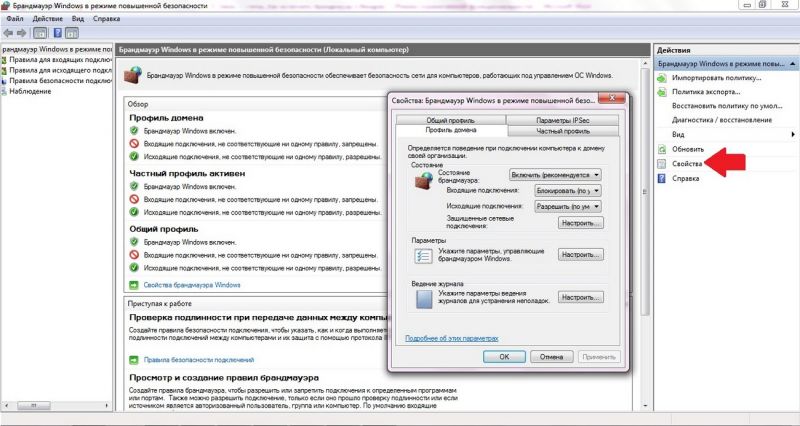
Если же говорить о Windows Firewall (брэндмауэре), настройки которого можно найти в панели управления, то он способен заблокировать подключение к сети Интернет любому игровому проекту. Взгляните, не закрыл ли он доступ For Honor. Обновить же его можно путем обновления самой операционной системы. Узнать об этом подробнее вы сможете на официальном сайте Microsoft.
Вы обновили вышеуказанные программки, но проблема осталась? В этом случае следует попробовать отрегулировать данное ПО таким образом, чтобы открыть доступ к нужной игре. Сделать это можно с помощью списка исключений (этот раздел называется по-разному у различных программ). При добавлении игрушки в качестве исключения не стоит забывать и о Uplay, ведь именно через него осуществляется запуск данного экшена.
Как перенаправить сетевые порты
Невозможно вырубить брандмаэр? Тогда стоит попробовать такой метод как перенаправление сетевых портов на ИП-адрес своей консоли, чтобы максимизировать существующее соединения.
Game Ports:
- TCP: 80, 443
- UDP: 3658, 3074
Uplay PC:
- TCP: 13000, 13005, 13200
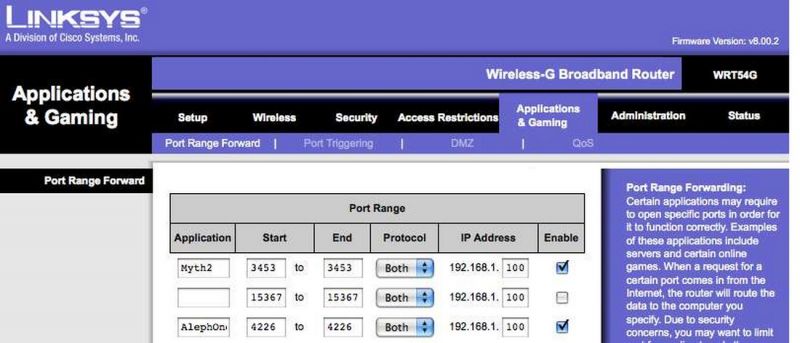
В зависимости от применяемых программ инструкции по регулировке портов могут значительно отличаться между собой. Их можно отыскать на интернет-ресурсах производителей. Полезные советы частенько размещены на бесплатных веб-порталах, например, на Port Forward (не имеет никакого отношения к Ubisoft).
Порты заблокированы интернет-провайдером
Нередко ограничения возникают из-за политики вашего интернет-провайдера. Если вы не смогли решить вопрос с подключением к многопользовательским режимам For Honor, то мы советуем вам обратиться к вашему поставщику интернета, чтобы узнать, не заблокировал ли он какие-либо сетевые порты.
Если они все же были заблокированы, то вам стоит посоветоваться со специалистами интернет-провайдера, чтобы узнать у них, как можно обойти данное ограничение.
Фоновые процессы
Проблемы со строгим NAT и невозможностью подключения к сетевому режиму могут появиться из-за программок, работающих в фоновом режиме. По этой причине мы советуем вам обязательно закрыть все программы, перед тем как запускать игры, выпущенные Ubisoft. Ознакомьтесь для этого со следующей инструкцией:
- Открываем «Пуск» и активируем «поиск файлов и программ.
- Затем удаляем все буквы в бегущей строчке и вводим туда MSCONFIG. Нажимаем на Enter и открываем тем самым меню конфигурации ОС.
- Осматриваем список программ с автозагрузкой (не раздел startup) и выбираем опцию «Выборочный запуск».
- Далее убираем флаг с меню «Загружать элементы автозагрузки».
- В конце кликаем на кнопку «Применить» и перезагружаем систему.
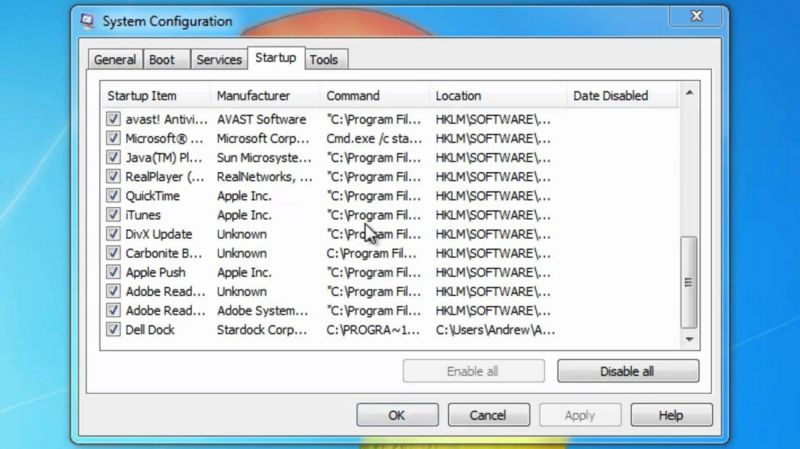
Как отключить элементы автозагрузки, используя MSCONFIG? Все очень просто – поставьте галочку напротив «Обычный запуск».
Файлы HOSTS
HOST-файл является небольшим текстовым файликом, представляющим собой одну из частиц Windows. Его можно применить, чтобы маршрутизировать трафик или блокировать веб-порталы. Однако в некоторых случаях он приводит к блокировке доступа к играм.
Мы советуем вам провести очистку HOSTS-файла, исключив тем самым вероятность того, что доступ к For Honor будет закрыт. Для его очистки вам нужно лишь нажать на надпись Fix it. Подробнее об этом можно прочитать на официальном сайте Microsoft.
Вся эта информация должна была вам помочь разобраться со строгим NAT в игре Ubisoft. Если же вам не удалось справиться с этой проблемой, то мы советуем написать в службу поддержки, подробно описав суть вопроса.

Комментарии